 |
В этой статье разберем подробно (в картинках) процесс установки Microsoft SQL Server 2008 R2, а также установку дополнительного ПО для SQL Server.
Для начала следует сказать пару слов о продукте. Microsoft SQL Server - система управления реляционными базами данных, разработанная корпорацией Microsoft. Работает под управление языка Transact-SQL. Последняя версия (2008 R2) была выпущена в 2010 году. Версии Microsoft SQL Server:
-
Express Edition (бесплатная)
-
Web Edition
-
Workgroup Edition
-
Standard Edition
-
Developer Edition (по функциональным возможностям совпадает с Enterprise Edition, но лицензия накладывает дополнительные эксплуатационные ограничения)
-
Enterprise Edition
-
Compact Edition
Для начало необходимо разжиться образом или установочным диском. Образы можно скачать здесь:
или здесь:
Итак, приступим к установке. Монтируем скаченный образ. В появившемся окне выбираем "Установка" -> "Новая установка или добавление компонентов к существующей установке".
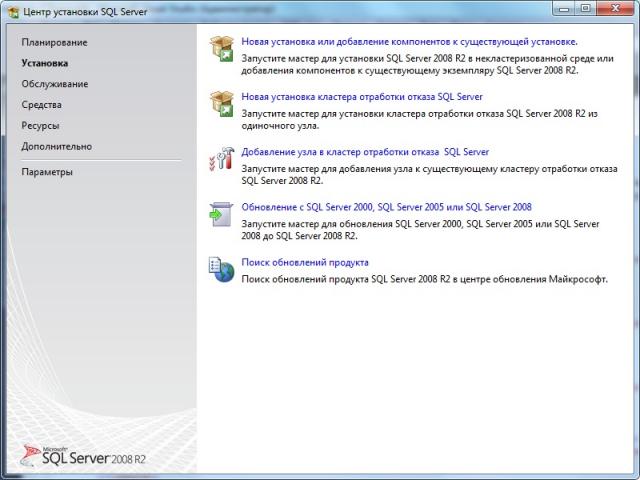 |
На следующем этапе программа установки анализирует проблемы, которые могут возникнуть во время установка. Это совместимость системы с SQL Server, права доступа, минимальная версия операционной системы и т. д. Если все требования к СУБД выполнены картина должна быть следующая:
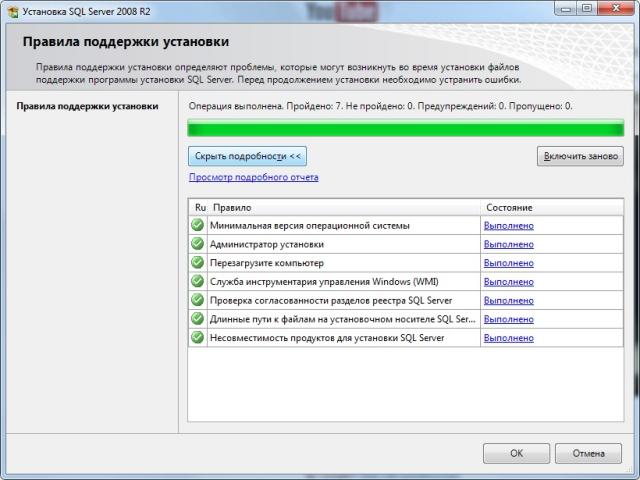 |
После проверки требований к системе наступает следующий шаг установки SQL Server. На нем необходимо ввести лицензионный ключ или выбрать бесплатный вариант установка. Если Вы используете версию SQL Server, где лицензионный ключ уже вбит в установке (Developer Editio, Express Edition), то неплохо было бы его где-нибудь записать. Он понадобится для установки других компонентов СУБД.
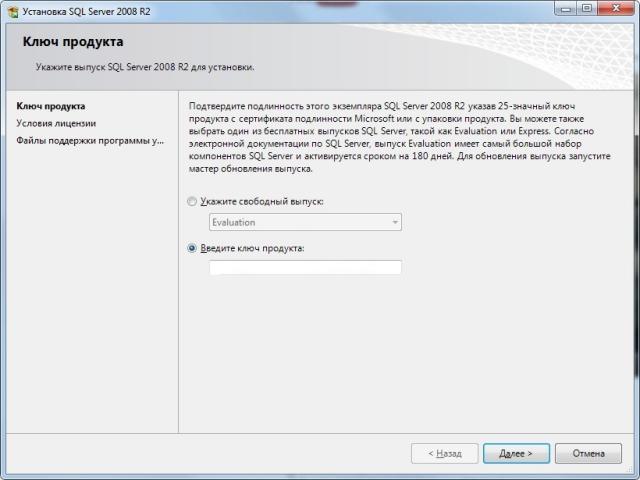 |
На следующем шагу выполняется всем до боли знакомая процедура принятия лицензионного соглашения. Чтобы продолжить установка достаточно поставить флажок "Я принимаю условия лицензионного соглашения". Также можно выбрать "Передавать данные об использовании компонентов в Майкрософт".
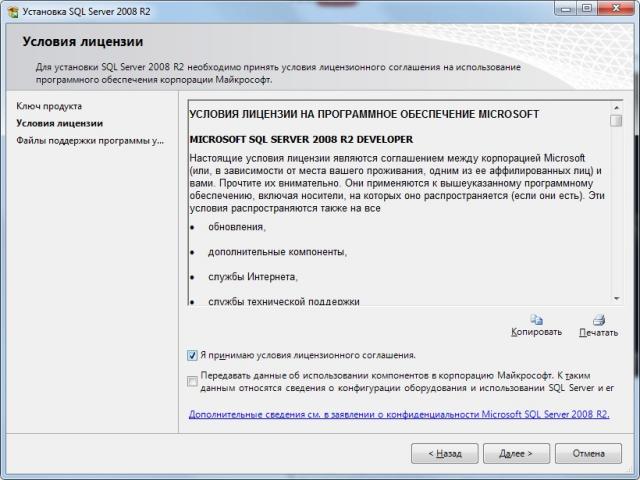 |
Далее нажмите "Установить", чтобы установить файлы поддержки программы установки. Это нужно для установки или обновления Microsoft SQL Server 2008 R2.
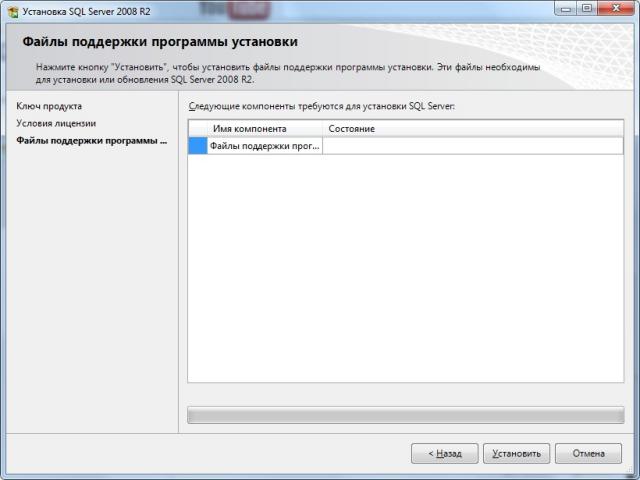 |
На следующем этапе предлагается выбрать одну из трех ролей сервера:
-
"Установка компонентов SQL Server" - здесь все настройки придётся делать самому.
-
"SQL Server PowerPivot для SharePoint" - кроме самого SQL Server, будет поставлен и сконфигурирован PowerPivot-плагин к SharePoint.
-
"Все компоненты со значениями по умолчанию" - для установки будут выбраны все компоненты (с возможностью убрать то, что не нужно) и проставлены аккаунты по умолчанию.
На следующем шагу выбираем компоненты SQL Server, которые хотим установить. Если перед вами не стоят какие-либо специфические задачи по работе с SQL Server, то я предлагаю выбрать всё, и вкратце расскажу про каждый элемент (более детальное описание компонентов можно получить нажав F1 на текущем шаге):
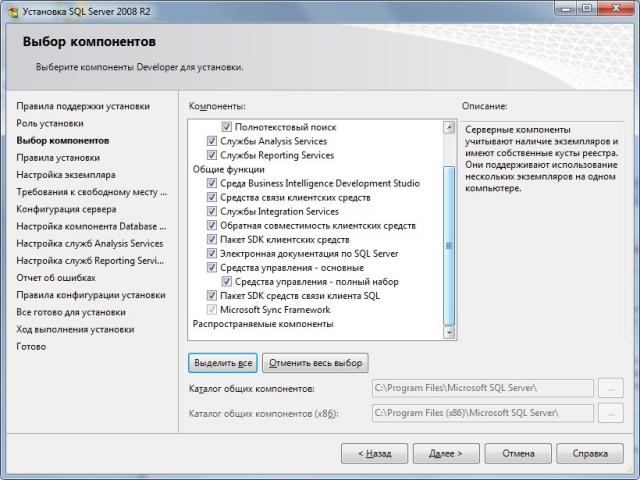 |
-
"Database Engine" - ядро СУБД SQL Server.
-
"Компоненты репликации SQL Server" - компоненты репликации SQL Server используются для синхронизации баз данных.
-
"Полнотекстовый поиск" - компонент полнотекстового поиска позволяет организовать эффективный поиск по текстовым полям базы с учётов различных языков и различных форм слова.
-
"Службы Analysis Services" - позволяет строить многомерные хранилища данных и DataMining модели для проведения анализа и построения прогнозов.
-
"Службы Reporting Services" - сервисы и инструменты для построения и управления отчётами.
-
"Среда Business Intelligence Development Studio" - если стоит Visual Studio, то к ней добавляются новые типы проектов для разработки решений Analysis Services, Reporting Services и Integration Services. Если Visual Studio нет, то ставится урезанная Visual Studio, в которой доступны только эти, вышеперечисленные типы проектов
-
"Средства связи клиентских средств" - провайдеры для соединения клиентов с сервером.
-
"Службы Integration Services" - сервисы, позволяющие организовать получение, преобразование и перенос данных из различных источников.
-
"Пакет SDK клиентских средств" - SDK для разработчиков.
-
"Электронная документация по SQL Server" - документация по SQL Server
-
"Средства управления - основные" - базовый вариант Management Studio, SQLCMD и SQL Server PowerShell provider.
-
"Средства управления - полный набор" - полноценная Management Studio (поддержка Analysis Serveices, Integration Services, Reporting Services), Profiler, Database Engine Tuning Advisor, SQL Server Utility.
-
"Microsoft Sync Framework" - многофункциональная платформа синхронизации, позволяющая интегрировать любое приложение с любыми данными из любого хранилища, по любому протоколу и в любой сети.
После очередной проверки на наличие проблем при установке начнется этап, на котором нужно настроить устанавливаемый экземпляр SQL Server. В первую очередь нужно ввести имя экземпляра. Если выбрать "Экземпляр по умолчанию", то программа установки автоматически назовет его "MSSQLEXPRESS". Идентификатор экземпляра, как правило, совпадает с именем и менять его я бы не рекомендовал. Можно выбрать корневой каталог экземпляра. Внизу окна показана информация об уже установленных на этом ПК экземплярах SQL Server.
 |
Далее выполняется проверка свободного места на жестком диске. Если все в порядке, то вы уведите следующее:
 |
На следующем шагу укажите учетные записи служб и конфигурацию параметров сортировки. Рекомендую, чтобы не запутаться, использовать одну и ту же учетную запись для всех служб сервера. В параметрах сортировки, в принципе, можно ничего не указывать.
 |
В настройках компонента Database Engine необходимо указать режим проверки подлинности. В режиме проверки подлинности Windows будет проверятся текущая учетная запись пользователя. При смешанном режиме проверяется как текущая учетная запись Windows, так и учетные записи SQL Server. Если вы выбрали второй пункт, то необходимо указать пароль для сисадмина сервера. Чтобы назначить администратора, можно нажать "Добавить" и проходить процедуру поиска нужной учетной записи, а можно нажать "Добавить текущего пользователя".
 |
В настройках служб Analysis Service нужно только указать пользователей с правами админа. Это выполняется аналогично с добавлением администратора на предыдущем шаге.
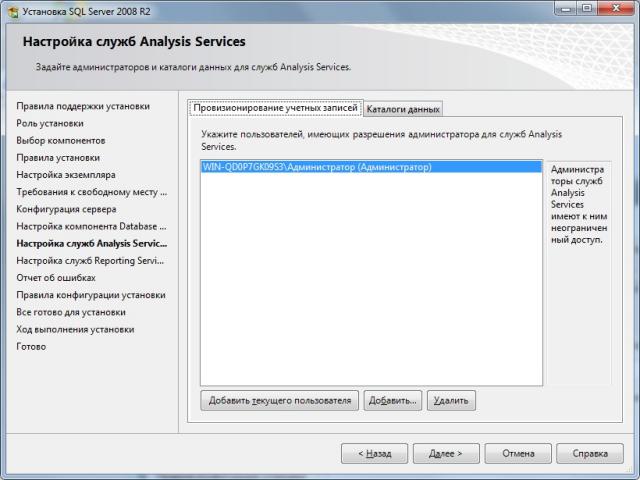 |